Chuyển tới tiêu đề chính trong bài [xem]
Fastboot là một giao thức đặc biệt giữa máy tính và điện thoại giúp bạn flash file vào smartphone chạy nền tảng Android thông qua cổng USB. Tuy nhiên cần lưu ý rằng hiện nay có rất nhiều nhà sản xuất smartphone sử dụng nền tảng Android như Samsung, HTC, LG,.. và mỗi thiết bị lại có cách thức kích hoạt fastboot khác nhau.
Trong khuôn khổ bài viết, chúng tôi sẽ hướng dẫn bạn đọc cách thức khởi động fastboot trên những smartphone của Sony, Samsung, HTC, Motorola, Nexus, và LG.
1. Samsung

– Trước hết người dùng cần tắt hoàn toàn chiếc smartphone Samsung
– Sau đó nhấn giữ nút nguồn + nút giảm âm lượng và nút Home trong một vài giây
2. HTC

– Trước hết người dùng cần tắt hoàn toàn chiếc smartphone HTC
– Sau đó nhấn giữ nút nguồn + nút giảm âm lượng trong một vài giây
3. Sony
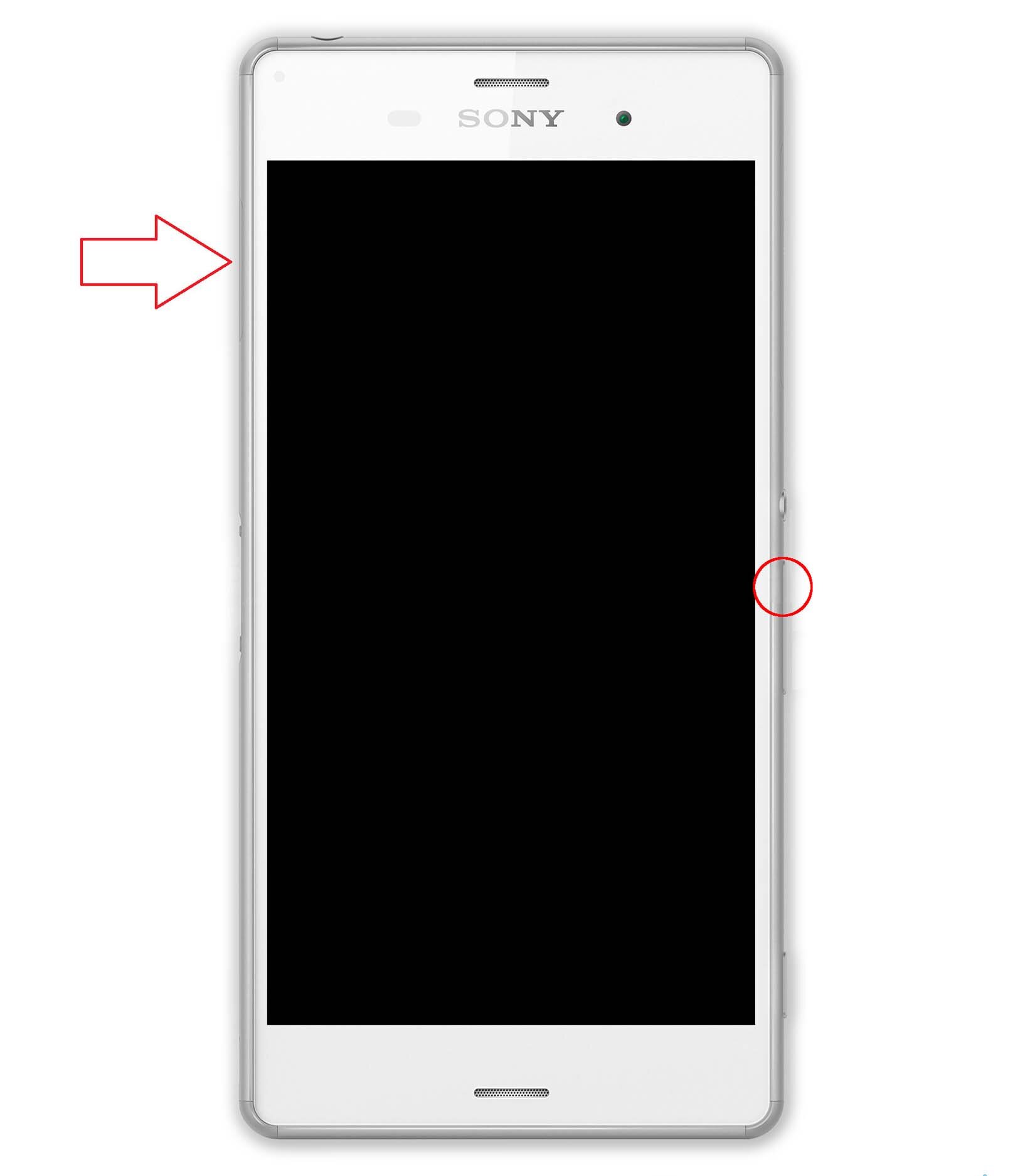
– Trước hết người dùng cần tải về và cài đặt công cụ FlashTool Xperia Driver Pack từ đây trên máy tính bàn hoặc laptop.
– Sau đó kiểm tra và cài đặt đường dẫn cho chế độ fastboot
– Tắt hoàn toàn chiếc smartphone Sony
– Cắm dây cáp USB vào máy tính đã cài đặt driver, nhưng tạm thời chưa kết nối với điện thoại
– Nhấn và giữ nút tăng âm lượng trên smartphone
– Sau đó mới kết nối cổng USB vào smartphone
4. Motorola

– Trước hết người dùng cần tắt hoàn toàn chiếc smartphone Motorola
– Nhấn và giữ nút giảm âm lượng. Sau đó nhấn và giữ nút nguồn trong khoảng 2 giây. Tiếp tục giữ nút giảm âm lượng sau khi rời tay khỏi nút nguồn khoảng 2 giây nữa.
– Cần lưu ý là với một vài chiếc smartphone Motorola, người dùng cần kết nối thiết bị với máy tính hoặc laptop khi đang giữ nút giảm âm lượng và nút nguồn.
5. Nexus
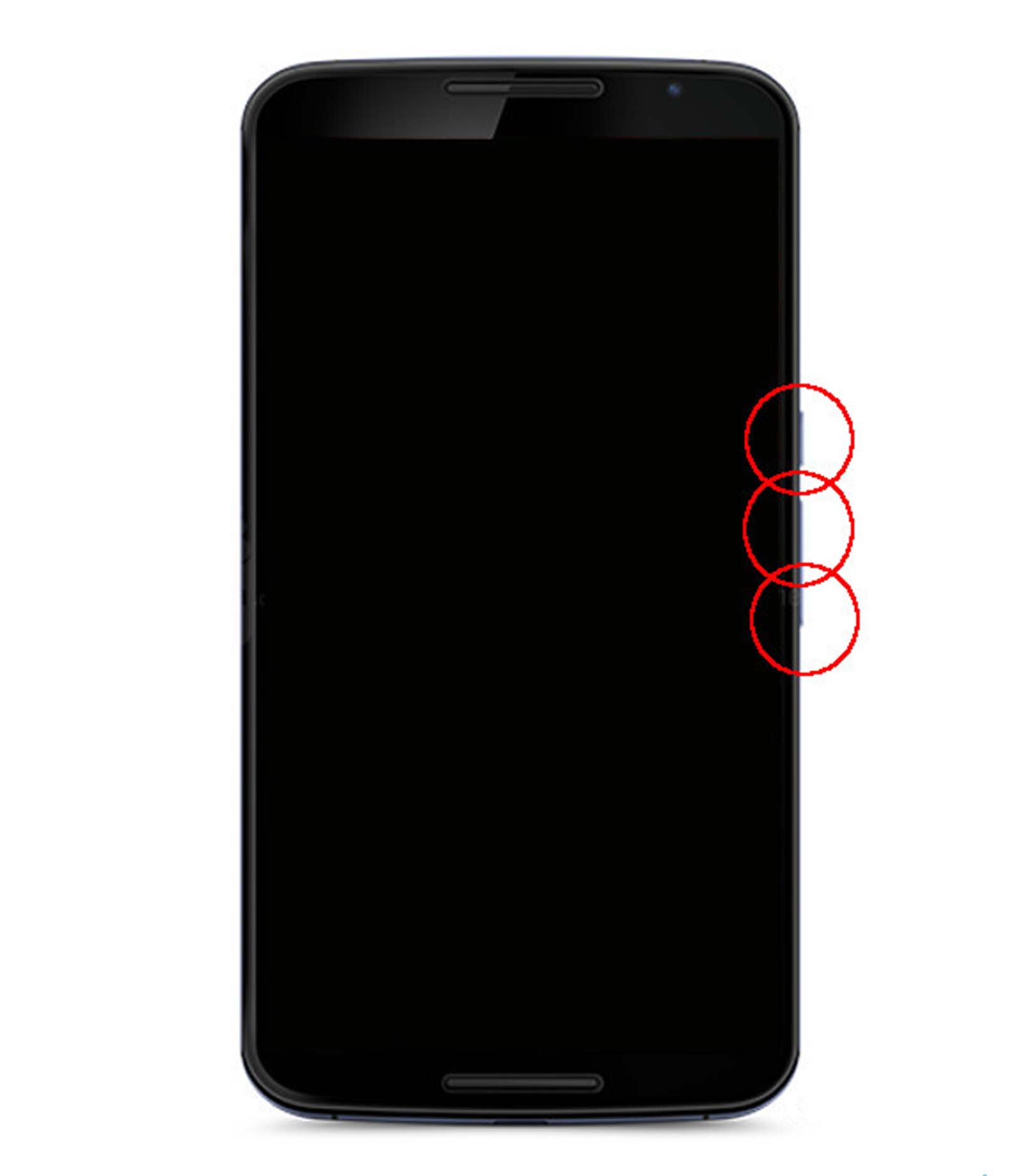
– Trước hết người dùng cần tắt hoàn toàn chiếc Nexus
– Nhấn và giữ đồng thời nút nguồn, nút tăng âm lượng, và giảm âm lượng trong một vài giây.
6. LG

– Trước hết người dùng cần tắt hoàn toàn chiếc smartphone LG
– Kết nối dây cáp USB với máy tính bàn hoặc laptop, nhưng tạm thời chưa kết nối với smartphone
– Nhấn đồng thời nút nguồn và nút tăng âm lượng trong khoảng từ 5 đến 8 giây. Sau đó kết nối dây cáp USB với smartphone.
Nguyễn Nguyễn
Theo PhoneArena
Websosanh.vn – Website so sánh giá đầu tiên tại Việt Nam























